
Uruskan pustaka anda dalam app Apple TV pada Mac
Anak tetingkap Pustaka dalam app Apple TV menyertakan pembelian dan sewaan anda disusun mengikut kategori, senarai main yang anda telah cipta dan filem rumah yang anda tambah ke pustaka anda secara manual.
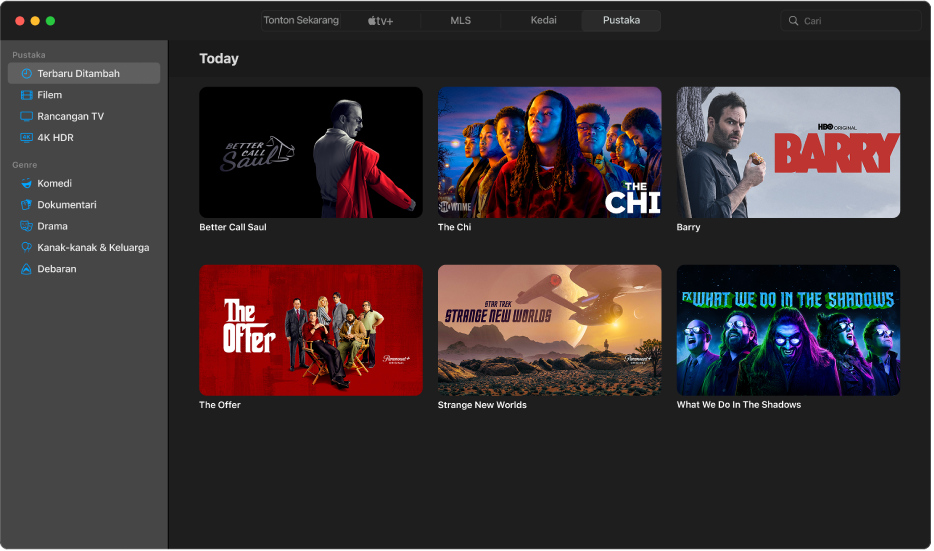
Layari pustaka anda dalam app Apple TV
Dalam app Apple TV
 pada Mac anda, klik Pustaka di bahagian atas tetingkap.
pada Mac anda, klik Pustaka di bahagian atas tetingkap.Skrol untuk melayari item, atau klik kategori atau genre dalam bar sisi untuk menapis item.
Akses koleksi ahli keluarga lain
Jika anda telah menyediakan Perkongsian Keluarga dengan akaun Apple ID anda, pembelian ahli keluarga lain anda kelihatan dalam Pustaka. Anda boleh menukar ke koleksi orang lain dengan mudah.
Dalam app Apple TV
 pada Mac anda, klik Pustaka di bahagian atas tetingkap.
pada Mac anda, klik Pustaka di bahagian atas tetingkap.Dalam bar sisi, klik anak panah
 bersebelahan Pustaka, kemudian pilih pustaka ahli keluarga.
bersebelahan Pustaka, kemudian pilih pustaka ahli keluarga.
Untuk mendapatkan maklumat lanjut, semak Lihat pembelian ahli keluarga lain dalam app Apple TV.
Mainkan item
Gerakkan penuding ke atas item, kemudian klik butang Main
 yang muncul.
yang muncul.
Muat turun filem atau rancangan TV
Alihkan penuding ke atas item, kemudian klik butang muat turun
 yang muncul.
yang muncul.Untuk memantau kemajuan muat turun, klik ikon Aktiviti
 yang muncul dalam bar menu, atau pilih Tetingkap > Aktiviti.
yang muncul dalam bar menu, atau pilih Tetingkap > Aktiviti.
Lihat lebih banyak pilihan
Dalam app Apple TV
 pada Mac anda, gerakkan penuding di atas item dalam pustaka anda.
pada Mac anda, gerakkan penuding di atas item dalam pustaka anda.Klik butang Lagi
 yang muncul, kemudian pilih pilihan:
yang muncul, kemudian pilih pilihan:Muat Turun: Memuat turun item ke komputer anda. Pilihan ini tidak muncul untuk filem rumah.
Tanda sebagai Ditonton atau Tanda Belum Ditonton: Mengkategorikan semula item.
Tambah ke Senarai Main: Membuka submenu dengan pilihan untuk menambahkan item ke senarai main baharu atau sedia ada.
Dapatkan Info: Membuka tetingkap mengandungi metadata yang berkaitan dengan item. Jika item ialah filem rumah, anda boleh mengedit metadatanya.
Salin: Menyalin tajuk, masa tayangan, pengarah, genre dan maklumat lain tentang item.
Tunjukkan di dalam Finder: Jika item telah dimuat turun, dedahkan lokasinya dalam Finder.
Padamkan daripada Pustaka: Menyembunyikan item yang dibeli daripada iTunes Store dan memadamkan item yang diimport daripada sumber lain.
Cipta senarai main
Anda boleh mencipta kompilasi tersuai filem dan rancangan TV dalam pustaka anda untuk main balik dalam sebarang tertib yang anda pilih.
Nota: Menambah item ke senarai main akan memuat turunnya ke komputer anda.
Dalam app Apple TV
 pada Mac anda, pilih Fail > Baharu > Senarai Main.
pada Mac anda, pilih Fail > Baharu > Senarai Main.Tab Pustaka dibuka dan senarai main kosong dicipta.
Taipkan nama untuk senarai main dan tekan Return.
Senarai main baharu yang kosong muncul dalam bar sisi, dalam bahagian Senarai Main.
Untuk menambah item ke senarai main, klik kategori dalam bar sisi (sebagai contoh, Filem), kemudian lakukan mana-mana daripada berikut:
Seret item daripada pustaka anda ke senarai main dalam bar sisi.
Alihkan penuding ke atas item dalam pustaka anda, klik butang Lagi
 yang muncul, kemudian pilih Tambah ke Senarai Main dan pilih senarai main.
yang muncul, kemudian pilih Tambah ke Senarai Main dan pilih senarai main. Control-klik item dalam pustaka anda, pilih Tambah ke Senarai Main, kemudian pilih senarai main.
Jika Mac anda mempunyai Touch Bar, pilih item dalam pustaka anda, kemudian ketik Tambah ke Senarai Main dalam Touch Bar.
Edit senarai main
Dalam app Apple TV
 pada Mac anda, klik Pustaka.
pada Mac anda, klik Pustaka.Pilih senarai main dalam bar sisi dan lakukan salah satu daripada yang berikut:
Tukar tertib main balik item: Seret item ke dalam susunan yang anda mahu.
Keluarkan item: Klik butang Lagi
 yang kelihatan dengan item, kemudian pilih Keluarkan daripada Senarai Main.
yang kelihatan dengan item, kemudian pilih Keluarkan daripada Senarai Main.Mengeluarkan item daripada senarai main tidak mengeluarkannya daripada pustaka atau peranti storan anda.
Import video rumah ke pustaka anda
Anda boleh mengimport fail video anda sendiri supaya anda boleh menontonnya dalam app Apple TV.
Dalam app Apple TV
 pada Mac anda, pilih Fail > Import.
pada Mac anda, pilih Fail > Import.Cari fail video pada Mac anda, kemudian klik Buka.
Video yang diimport muncul dalam kategori Video Rumah dalam bar sisi pustaka anda.
Tonton video rumah
Dalam app Apple TV
 pada Mac anda, klik Pustaka, kemudian klik Video Rumah dalam bar sisi.
pada Mac anda, klik Pustaka, kemudian klik Video Rumah dalam bar sisi.Gerakkan penuding ke atas item, kemudian klik butang Main
 yang muncul.
yang muncul.